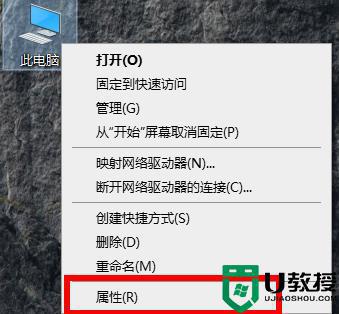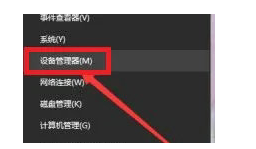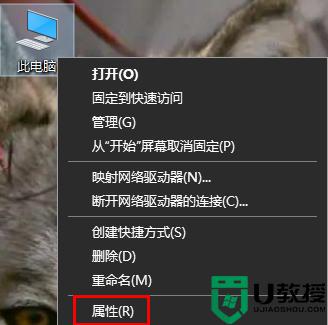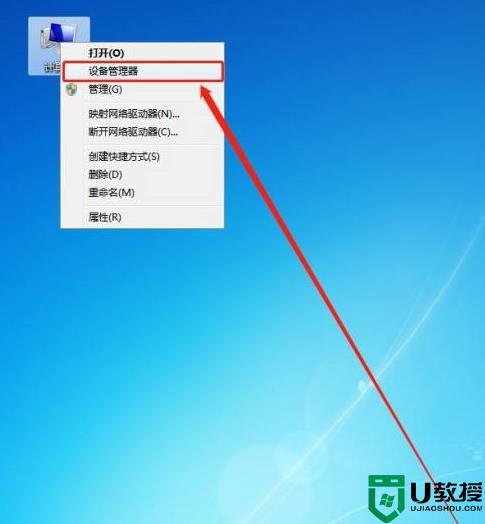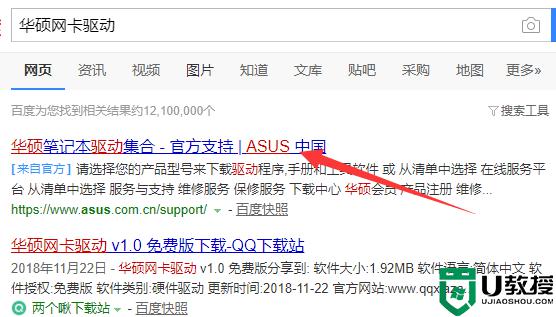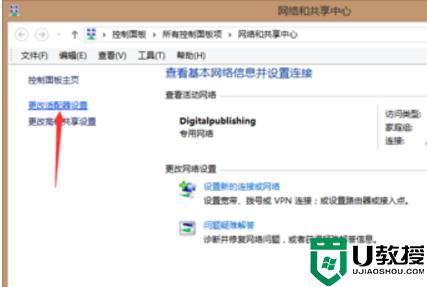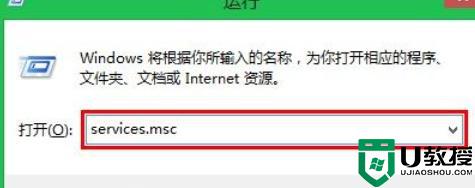华硕网卡驱动不正常上不了网怎么修复?
时间:2023-10-23作者:bianji
方法一:
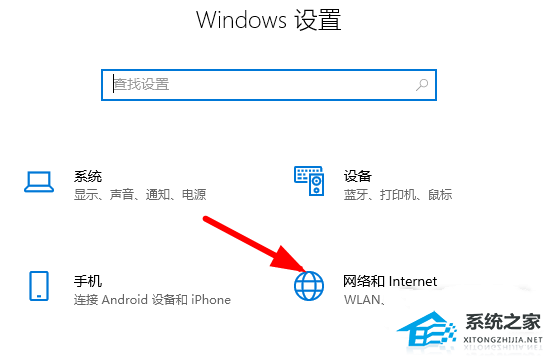
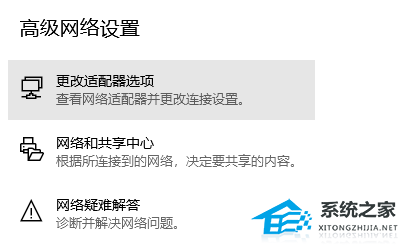
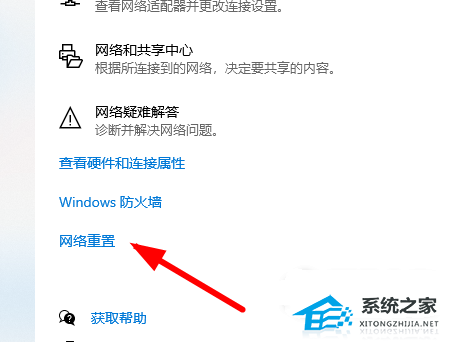
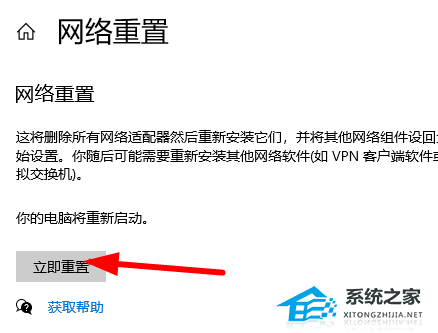
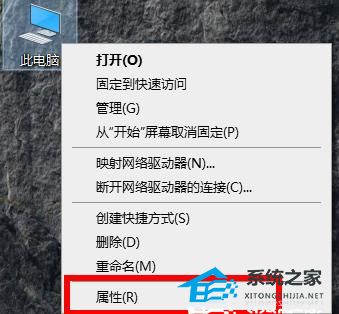
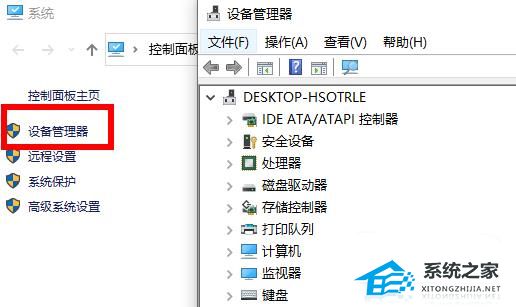
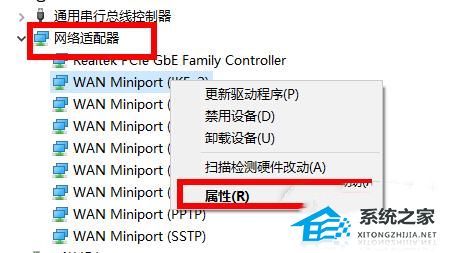
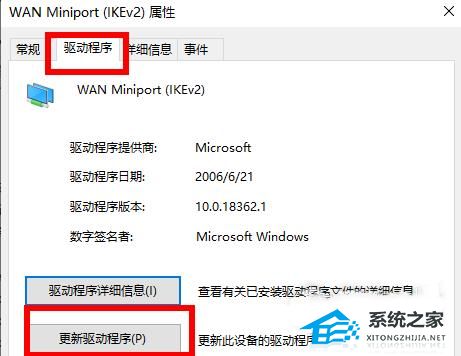
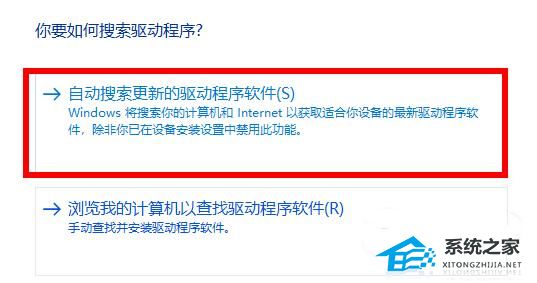

1. 需要先开启电脑“Windows设置”,然后点击进入“网络和Internet”。
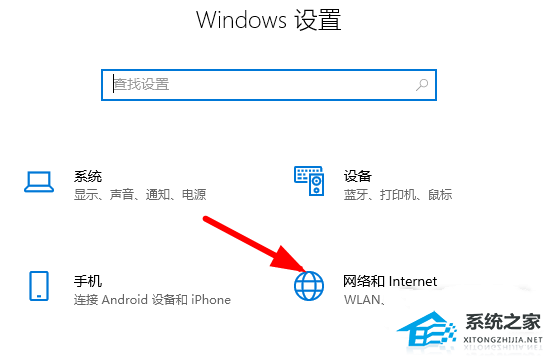
2. 之后下滑去找到“高级网络设置”。
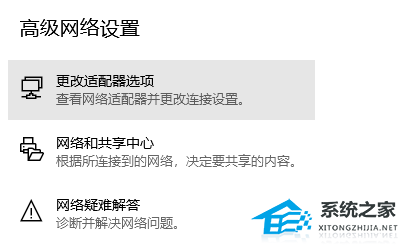
3. 在“高级网络设置”中选择“网络重置”。
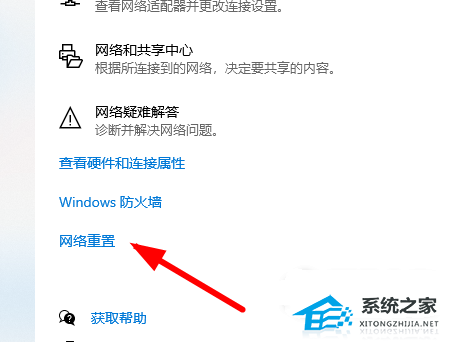
4. 最后点击图中“立即重置”按钮即可修复网卡异常问题。
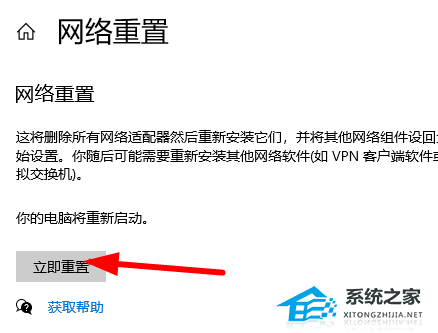
方法二:
1. 首先右键桌面的此电脑,选择属性。
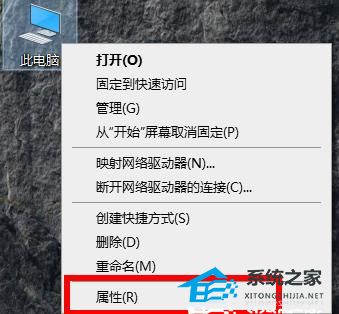
2. 再点击任务栏中的设备管理器。
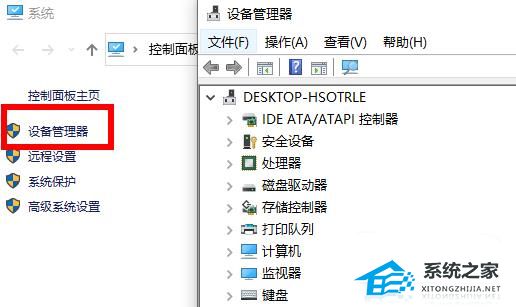
3. 进入后再点击右侧的网络适配器,然后再右键点击属性。
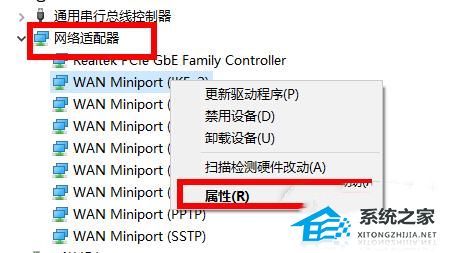
4. 这样可以查看这个驱动设备是否正常,如果遇到有异常的,可以点击驱动程序,然后再选择下方的更新驱动程序。
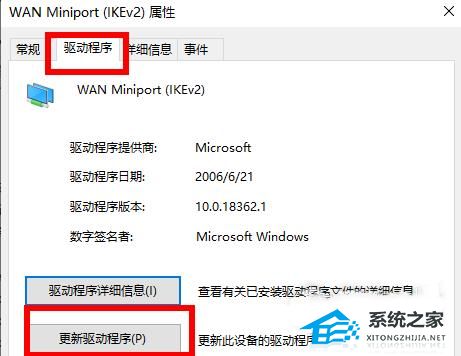
5. 然后选择自动搜索更新的驱动程序软件就可以了。
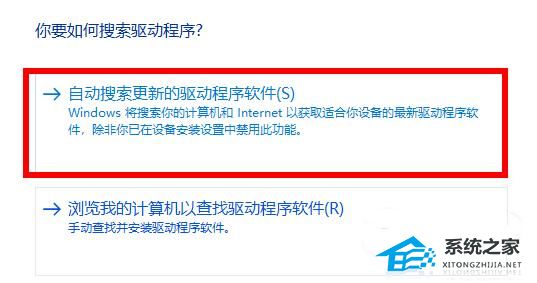
方法三:
1. 最后就是你的系统不兼容这个驱动导致的问题,可以换个拥有全部驱动的系统来操作。
2. 有需要的伙伴可以使用系统之家装机大师来重装系统哦。